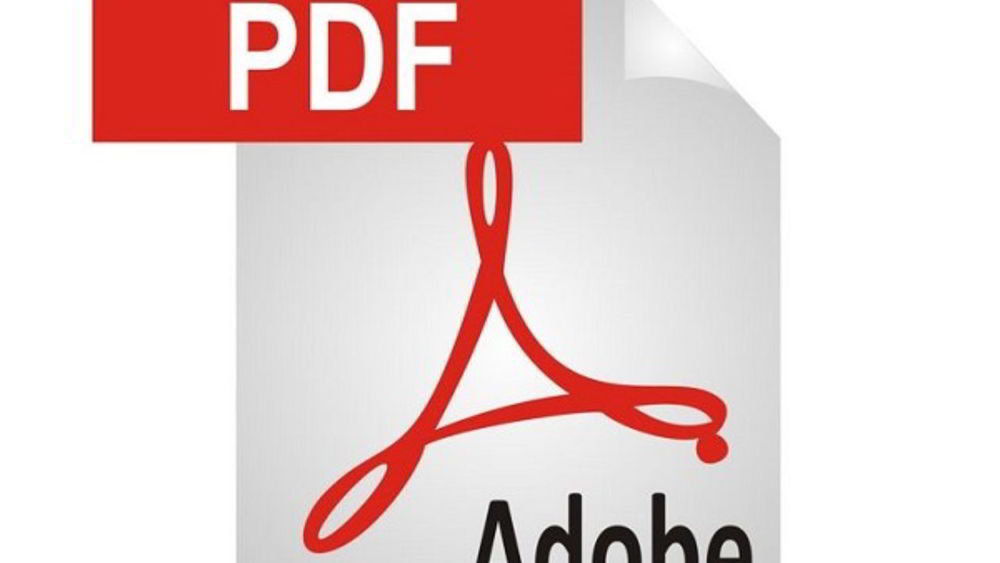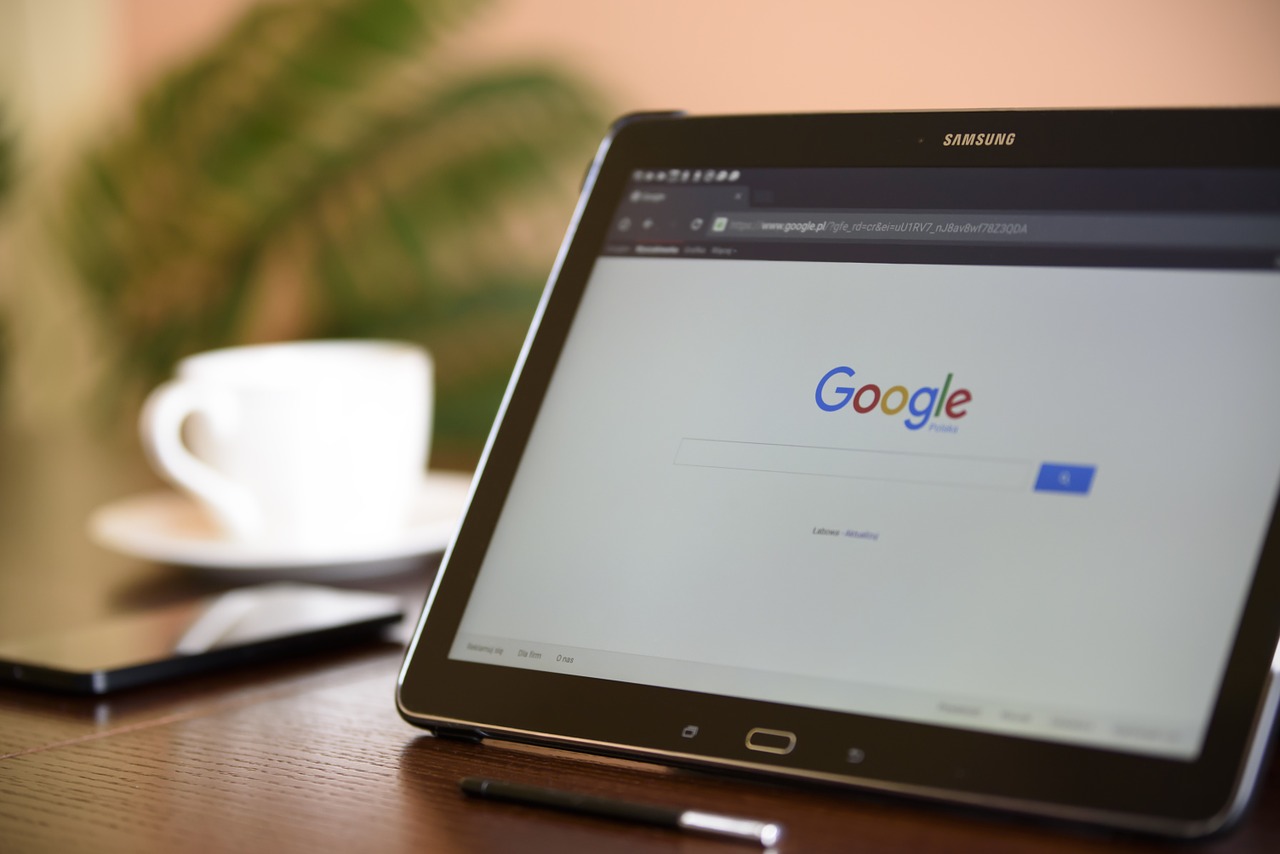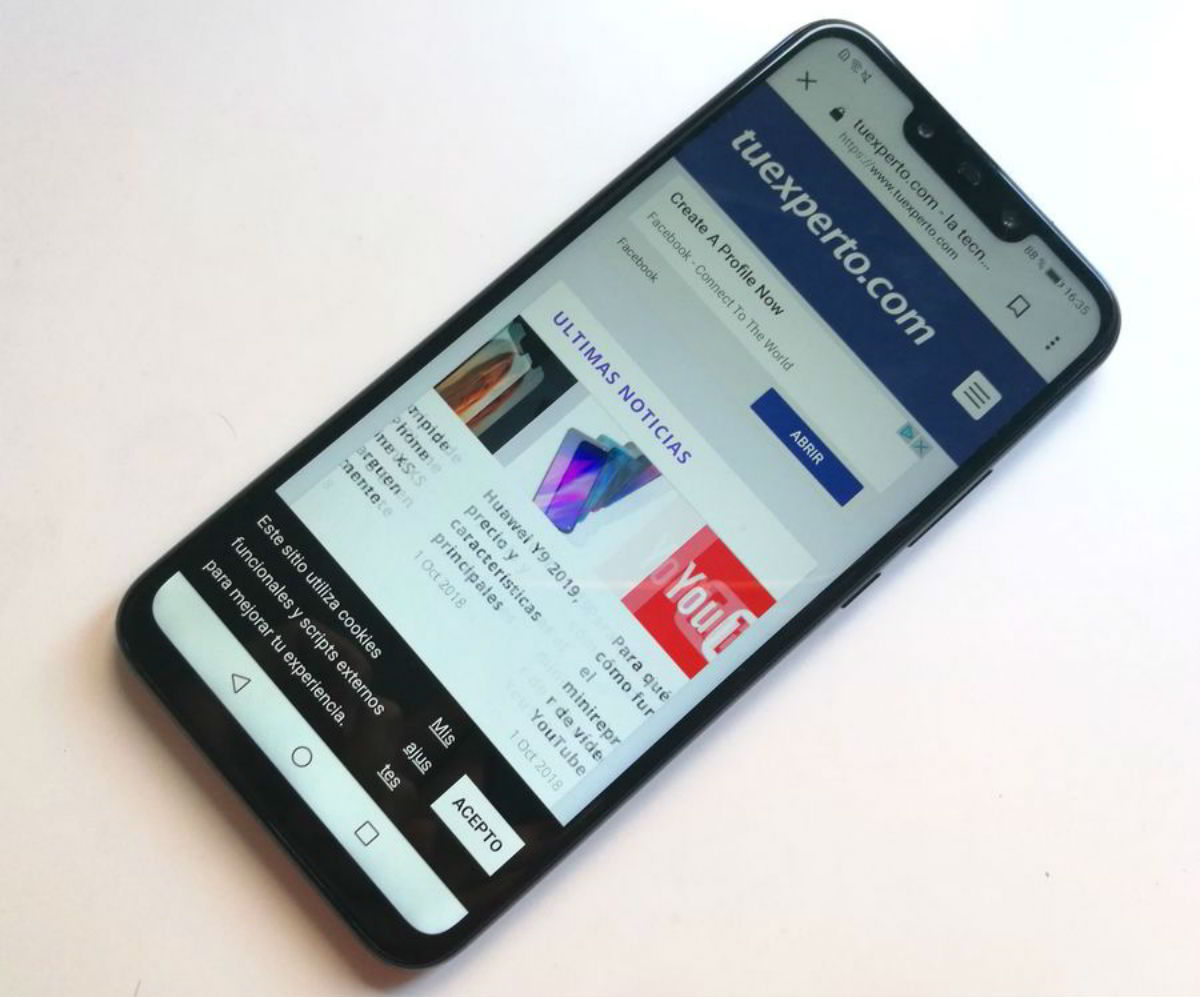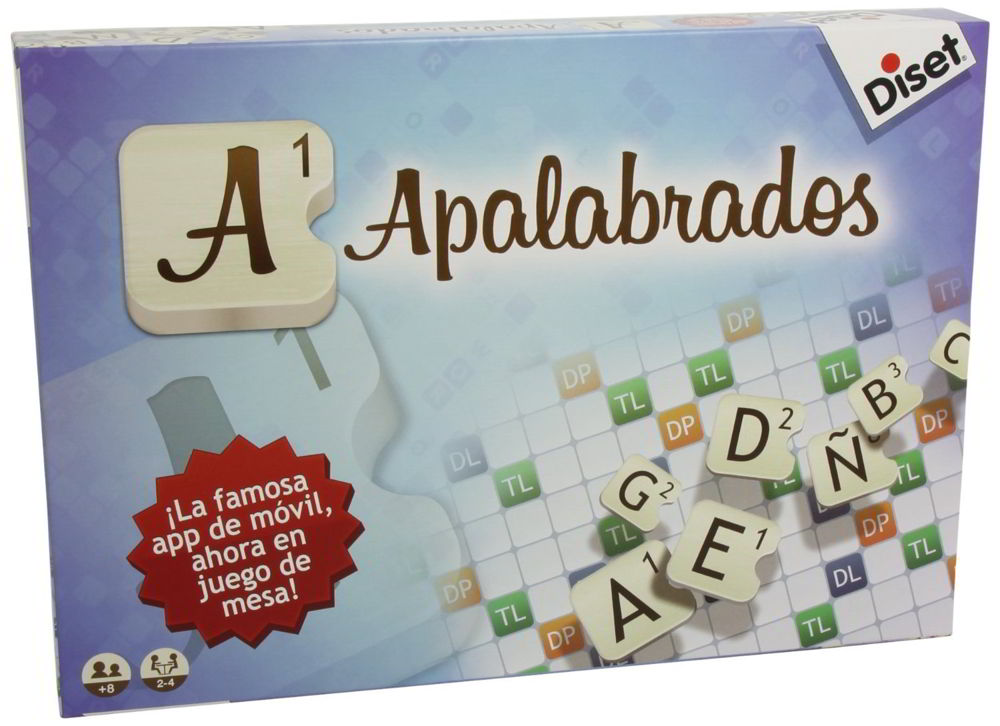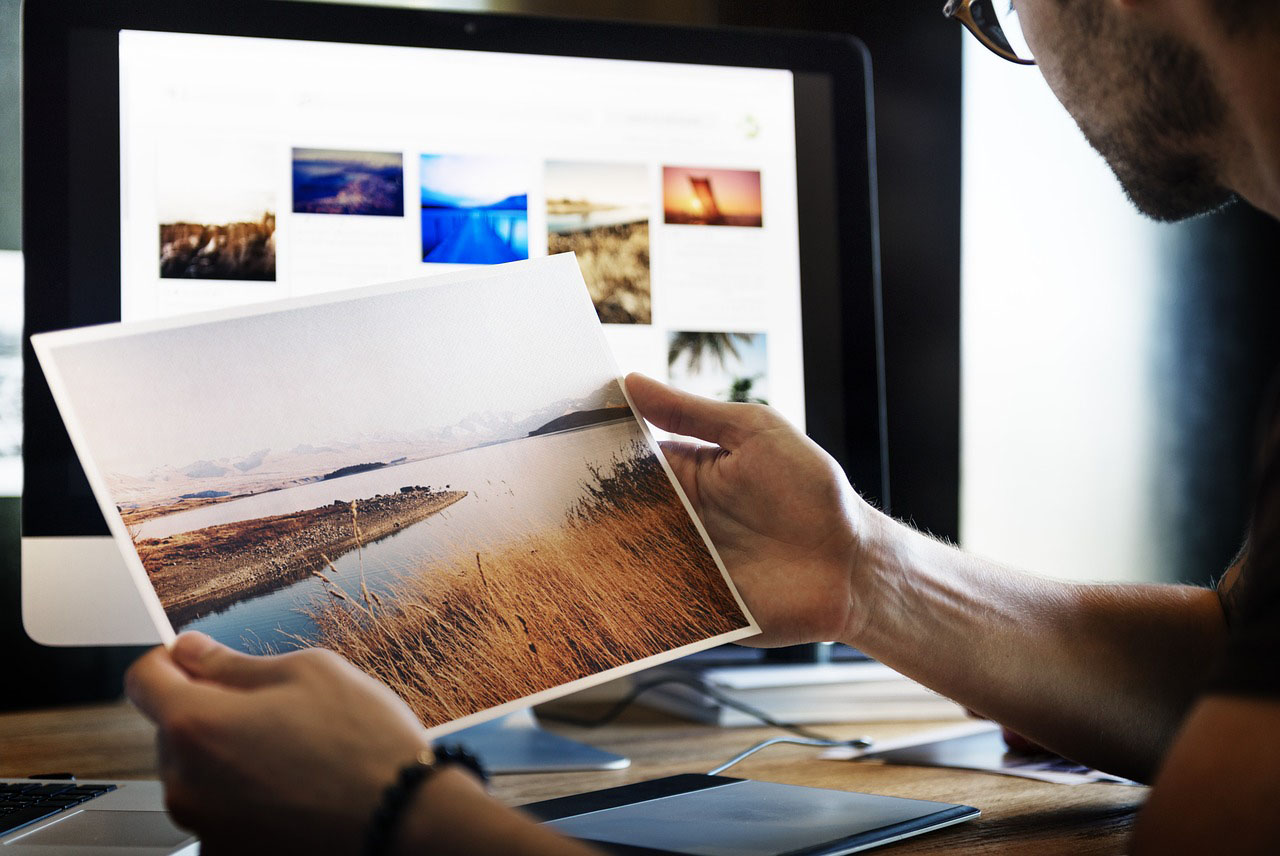
Intentar comprimir una foto es uno de los factores más importantes a la hora de subir imágenes a nuestro sitio web, blog o comercio electrónico. Si su peso no se optimiza correctamente, consumirá una gran cantidad de recursos del servidor o alojamiento donde ha alojado su sitio. Sin mencionar que tu navegación será mucho más lenta y tu sitio puede ser penalizado por Google a la hora de colocarlo en el buscador.
Pero este no es solo el caso del entorno de diseño web. Hay que tener en cuenta que tanto Facebook como Instagram, entre otras redes sociales, quieren que tus fotos pesen lo menos posible. ¿O qué te pareció?
Hay muchos casos en los que queremos subir una foto en cualquier lugar y su gran tamaño puede impedir que esta subida sea exitosa. Aquí hay algunas explicaciones. breves consejos sobre cómo optimizar sus fotografías independientemente del uso que les vayas a dar.
Consejos a tener en cuenta
Lo primero y más importante, antes de perder el peso de una imagen, es evaluar si su tamaño de píxel es apropiado para el sitio donde lo vamos a publicar. Si, por ejemplo, WordPress o CMS admite imágenes de hasta 1200 píxeles, no tendría sentido que nuestras fotos superaran este tamaño.
Además, en este caso, cuando comprimimos la imagen, no necesariamente significa que se optimizará mejor, ya que podríamos reducir el número de píxeles y así pesar menos. La desventaja es que la nuestra El CMS deberá realizar un trabajo de actualización para mostrarlo, además la foto tendrá menor calidad.
Se recomienda realizar ambas acciones, es decir, reducir y comprimir. En primer lugar, nos aseguraremos de que el tamaño de píxel de la foto es apropiado (si no lo personalizas) y luego, en segundo lugar, comprime la imagen.
Otro punto a tener en cuenta es la extensión de los archivos de imagen. Como muchos de ustedes sabrán, existen varios formularios que podemos utilizar en una web. GIF, PNG, JPG … Es muy recomendable que utilice el formato JPG siempre que pueda. Es el formato en el que mejor puedes comprimir sin reducir la calidad de tus fotos.
Si bien estas pautas siempre se recomiendan, También es igualmente importante tener una herramienta a mano. esto nos facilita optimizar nuestras fotos siempre con la mejor calidad de imagen posible y ocupando poco espacio.
Usando una herramienta en línea
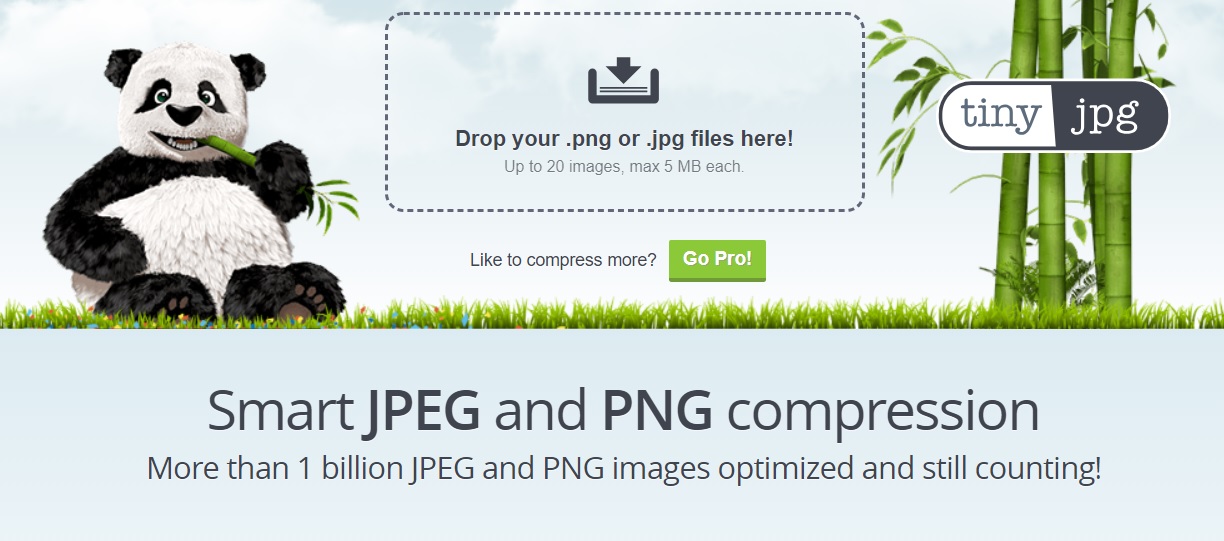
TinyPNG y TinyJPG
Estamos ante un sitio web cuyo La facilidad de uso es sin duda su principal ventajaEn solo unos pocos pasos puedes reducir el tamaño de todas tus imágenes.
La herramienta le permitirá reducir hasta 20 archivos a la vez 5 MB cada uno, utilizando el algoritmo de compresión de «pérdida». Es un tipo de compresión de datos que da como resultado archivos con menos peso pero de menor calidad.
Gracias a TinyPNG y TinyJPG puedes reducirlo número de colores en tus imágenes casi imperceptiblemente ocupando así menos bytes. En particular, puede reducir el peso hasta en un 70%.
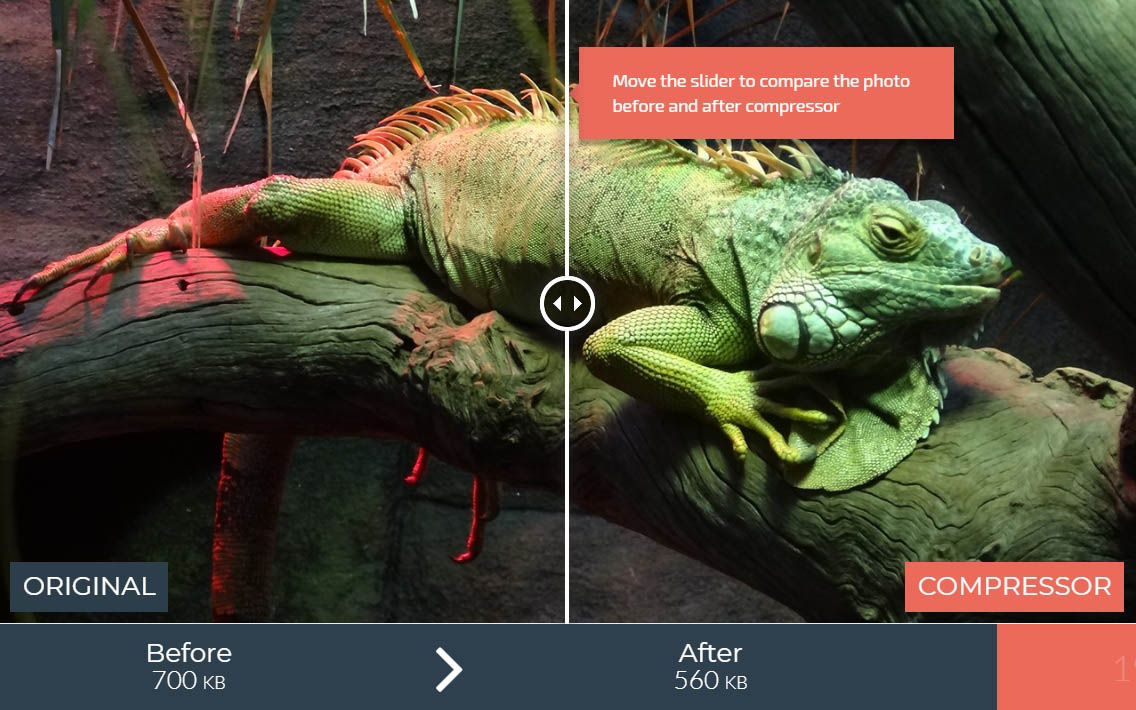
Compressor.io
Continuamos con Compressor.io, otra herramienta de compresión de imágenes que amplía el abanico de posibilidades si es capaz de reducir el tamaño de las imágenes a los siguientes formatos: .jpg, .png, .gif y .svglos
Además, tiene dos opciones de compresión, sin pérdidas o sin pérdidasLa diferencia es que la primera opción es capaz de reducir el tamaño de la imagen hasta en un 90% con alguna diferencia con el original. Por su parte, este último conserva exactamente el mismo aspecto que el original, ya que no reduce tanto su tamaño.
Smush
Es uno de los complementos de WordPress más conocidos y utilizados del mercado. para comprimir y optimizar fotosEsta herramienta, propiedad de Yahoo! También cabe destacar que podemos editar una gran cantidad de formatos o tipos de archivos de imagen, como .jpg, .png. y .gif
Programas gratuitos para reducir el tamaño de una imagen
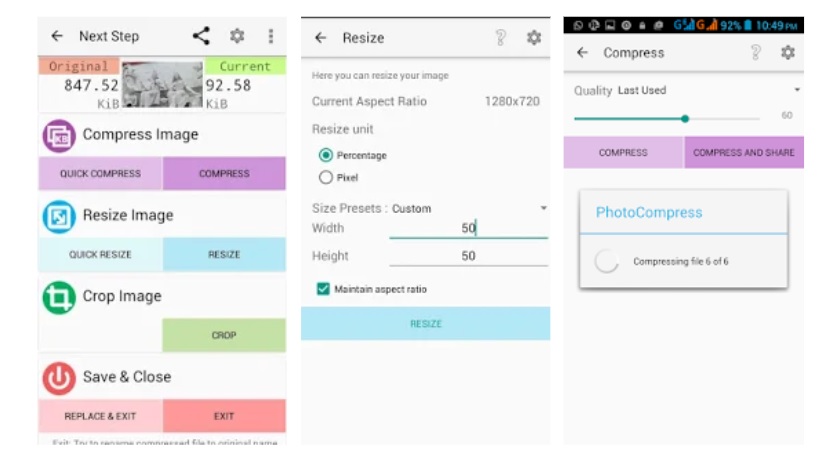
Compresión de fotos 2.0
Esta aplicación nos permitirá comprimir fotos grandes con una pérdida relativamente pequeña de calidad de imagen. Además de comprimir fotos, con esta aplicación también podemos redimensionar fotos, recortarlas y compartirlas.
Photo Compress 2.0 tiene dos versiones, una gratuita sin anuncios permitidos reducir hasta diez imágenes a la vez y otro pago de 0,99 euros sin límites.
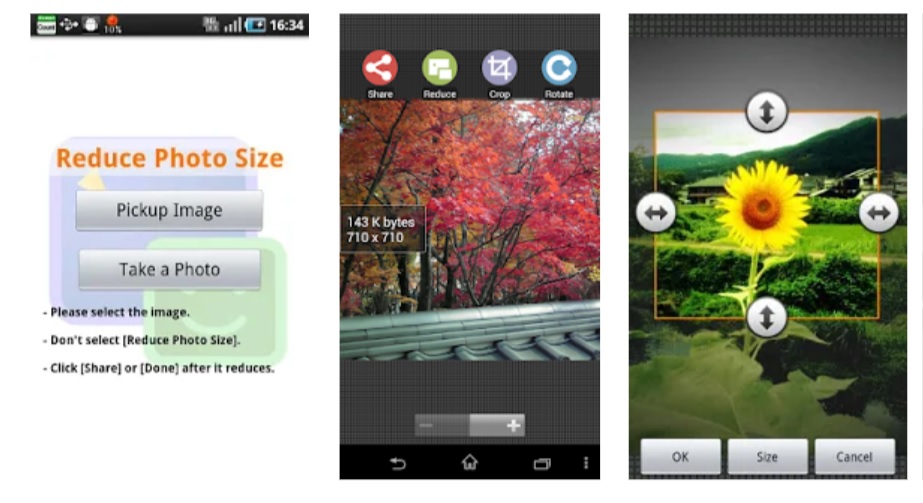
Reducir el tamaño de la foto
Una aplicación muy recomendable que no tiene demasiadas complicaciones y que además está traducida a muchos idiomas. Una vez que lo ejecutamos, estamos abrirá un menú con las opciones «Compartir», «Reducir», «Cortar» y «Rotar»los
En la opción «Reducir» podemos hacer dos cosas, especifique el tamaño en píxeles de la imagen o seleccione uno de los tamaños preestablecidos.
Atestar
Esta aplicación promete reducir el tamaño hasta en un 60% manteniendo los mismos niveles de calidad. Permite la compresión de hasta 300 fotos, aunque este límite se puede eliminar si pagamos 2 euros por la versión de pago.
Funciona bastante bien, aunque pueda parecer que hay demasiados mensajes que nos distraen de nuestro trabajo.
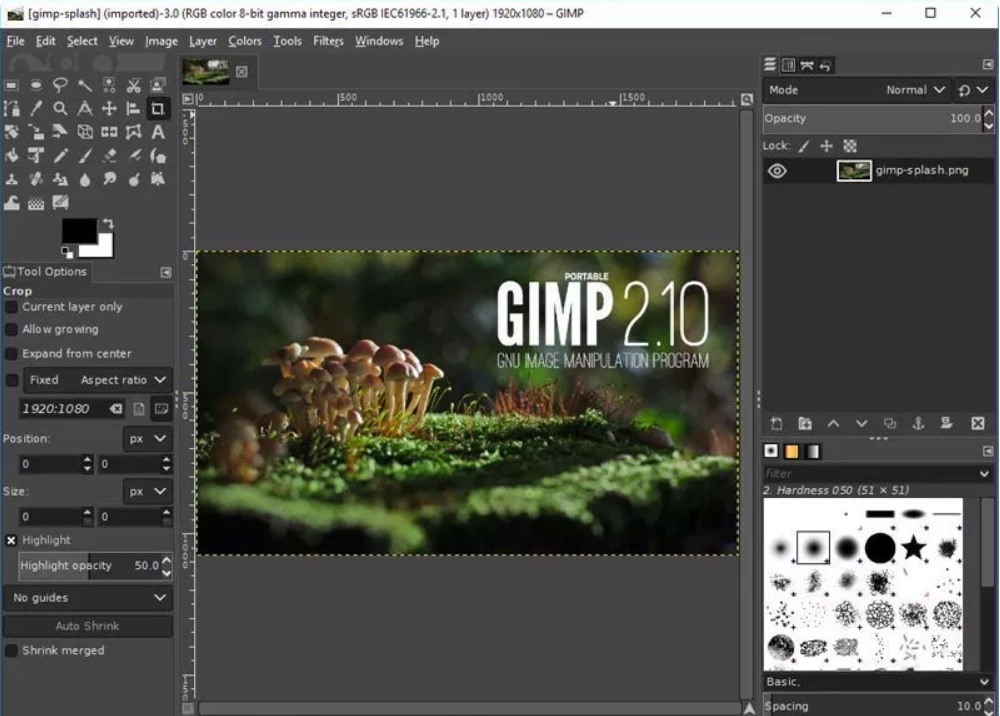
ΣΕΙΡΗΤΙ
Posiblemente el el software de edición de fotos gratuito más potenteDe hecho, para muchos, es muy similar a Photoshop en muchos aspectos. Evidentemente no tiene todas las ventajas que tiene Photoshop ”, aunque siempre se añaden nuevas funcionalidades a través de múltiples plugins que facilitan el trabajo de diseño.
GIMP tiene todas las características clave como niveles, canales, filtros infinitos, máscaras y más.
En cuanto a la compresión de las imágenes, nada más entrar al programa tenemos que subir dicha foto. La imagen se abrirá en la pantalla principal de GIMP y tendrá que hacer clic derecho sobre ella: Imagen / Cambiar tamaño de imagen o Imagen / Escalar imagenFinalmente, en la siguiente pantalla podemos reducir el tamaño en un porcentaje